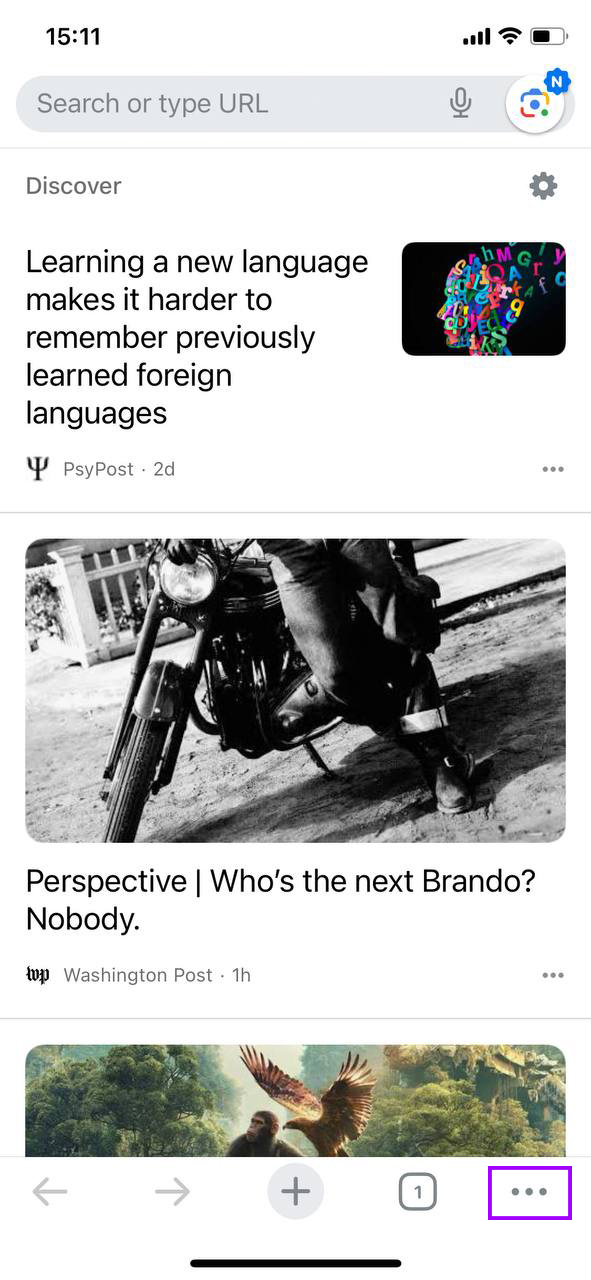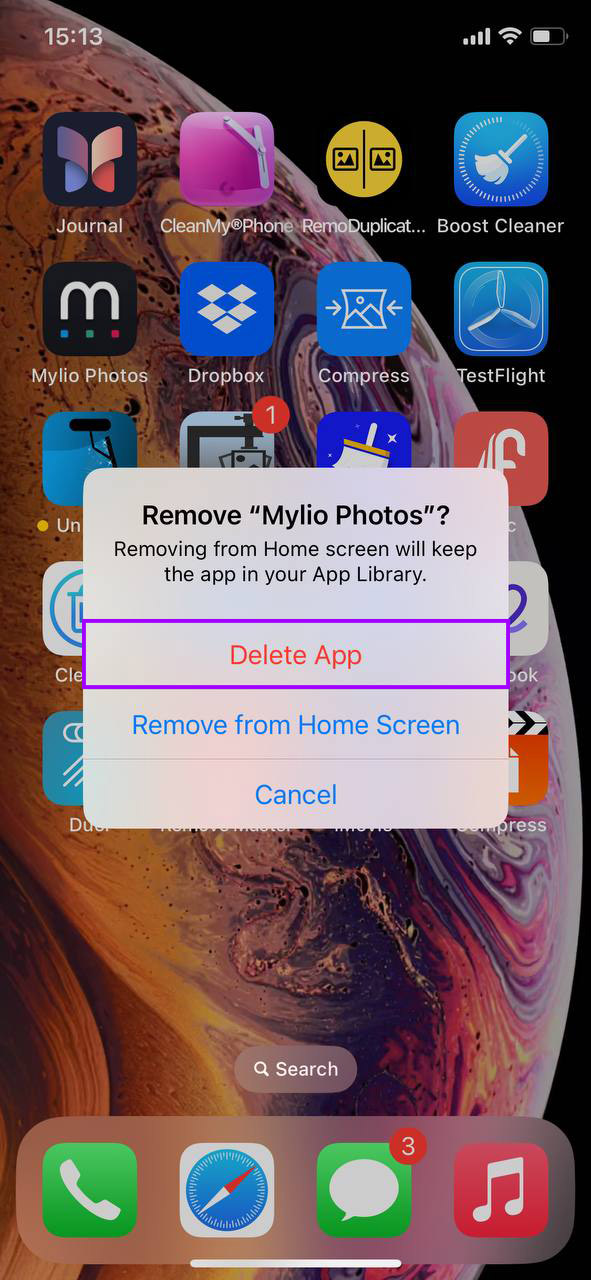iPhone에서 임시 파일을 삭제하는 방법
시간이 지남에 따라, 여러분의 아이폰은 임시 파일들을 저장하는데 이것들은 공간을 차지하고 느려질 수 있습니다. 웹을 검색하거나 다양한 앱을 사용하거나 심지어 시스템 업데이트를 하더라도, 이 파일들은 여러분이 알아차리지 못하는 사이에 쌓일 수 있습니다. 하지만 걱정하지 마세요, 우리는 여러분의 아이폰을 청소하고 원활하게 작동하게 하는 간단한 방법들로 여러분을 도와줄 준비가 되어 있습니다.
iPhone 임시 파일에 대한 기본 사항
iPhone을 사용하면 임시 파일이 생성됩니다. 이러한 파일은 앱에서 생성되거나 웹 브라우징을 할 때, 그리고 iPhone 시스템 자체에 의해 생성됩니다. 임시 파일은 일부 프로세스를 빠르게 하여 휴대전화가 더 잘 작동하도록 하는 것을 목적으로 하지만, 영원히 남아 있지 않습니다.
임시 파일이란 무엇인가요?
임시 파일에는 방문한 웹사이트의 기록, 웹사이트의 이미지, 앱에서의 데이터 조각과 같은 데이터가 포함될 수 있습니다. 이들은 사용자들이 “iPhone 임시 파일 폴더”라고 부르는 iPhone 내의 특별한 위치에 존재합니다.
임시 파일은 어디에서 오는가?
- iPhone에서 웹 브라우징
- 다음 번 더 빨리 열기 위해 데이터의 일부를 저장하는 앱 사용
- iPhone 또는 앱 업데이트
임시 파일은 iPhone이 더 빠른 작업을 할 수 있게 도와주므로 유용합니다. 하지만 너무 많으면 휴대폰 저장 공간을 차지하고 속도를 늦출 수 있습니다. 그래서 가끔 iPhone의 임시 파일을 정리하는 것이 좋습니다.
생성된 임시 파일이 너무 많아 발생하는 문제들:
임시 파일을 가끔 삭제하지 않으면 다음과 같은 현상이 발생할 수 있습니다:
- 새 앱이나 사진을 위한 공간이 부족해지고 있습니다
- 앱을 여는데 시간이 오래 걸리거나 실행이 느려집니다
- 이 파일들이 휴대폰 사용에 대한 많은 정보를 저장할 수 있기 때문에 개인 정보에 대한 우려가 있습니다
이 파일들을 없애는 것은 아이폰 설정으로 들어가서 약간의 청소를 하는 것만큼 간단할 수 있습니다. 핸드폰 정리를 도와주는 앱을 사용하는 것도 좋습니다. 하지만 그에 대한 내용은 다음 부분에서 더 자세히 다루겠습니다.
iPhone에서 임시 파일을 지우는 5가지 방법
iPhone이 평소보다 느려졌다면 일시적인 파일들을 정리할 때가 온 것일 수 있습니다. 여기 iPhone에서 임시 파일을 삭제하는 다섯 가지 방법이 있어, 위에서 언급한 문제들을 피하는 데 도움이 될 겁니다.
방법 1: iPhone을 재시동하세요.
빠른 재시작이 효과를 발휘할 수 있습니다. RAM을 정리하고 앱이 생성하지만 제대로 정리하지 않은 임시 파일들을 제거합니다. 다음과 같이 하면 됩니다:
- 사이드 버튼과 볼륨 버튼을 함께 누르고 있으면 두 개의 슬라이더가 나타납니다.

- ‘전원 끄기’ 슬라이더를 드래그하세요. 이 슬라이더를 밀면 iPhone이 종료를 시작하고 백그라운드에서 실행 중이던 모든 것, 그리고 데이터의 작은 조각들이 모두 정리됩니다.

- iPhone이 꺼진 후 약 30초간 기다립니다. 그 다음, 사이드 버튼을 다시 누르고 있으면 Apple 로고가 나타날 때까지 기다립니다. 이제 RAM이 정리되었고, 느려짐을 초래했던 많은 임시 파일들도 정리되었습니다.
그게 다에요! 이것은 잡동사니를 정리하는 간단하지만 효과적인 방법입니다. 다음으로, 브라우저 관련 임시 파일 처리 방법을 구체적으로 보여 드리겠습니다.
방법 2: 임시 브라우저 파일 삭제
웹을 서핑할 때마다 브라우저는 미래의 방문을 더 빠르게 만들기 위해 정보의 조각들을 저장합니다. 시간이 지남에 따라 이 데이터는 쌓이게 됩니다. 여기 그것을 지우고 브라우징 속도를 빠르게 유지하는 방법이 있습니다:
Safari 사용자를 위해:
- iPhone의 ‘설정’을 열고 아래로 스크롤하여 ‘Safari’를 찾으세요.

- ‘기록 및 웹사이트 데이터 지우기’를 탭하세요.

Chrome 사용자를 위해:
- Chrome 앱을 열고 오른쪽 하단의 세 개의 점을 탭하여 메뉴를 엽니다.
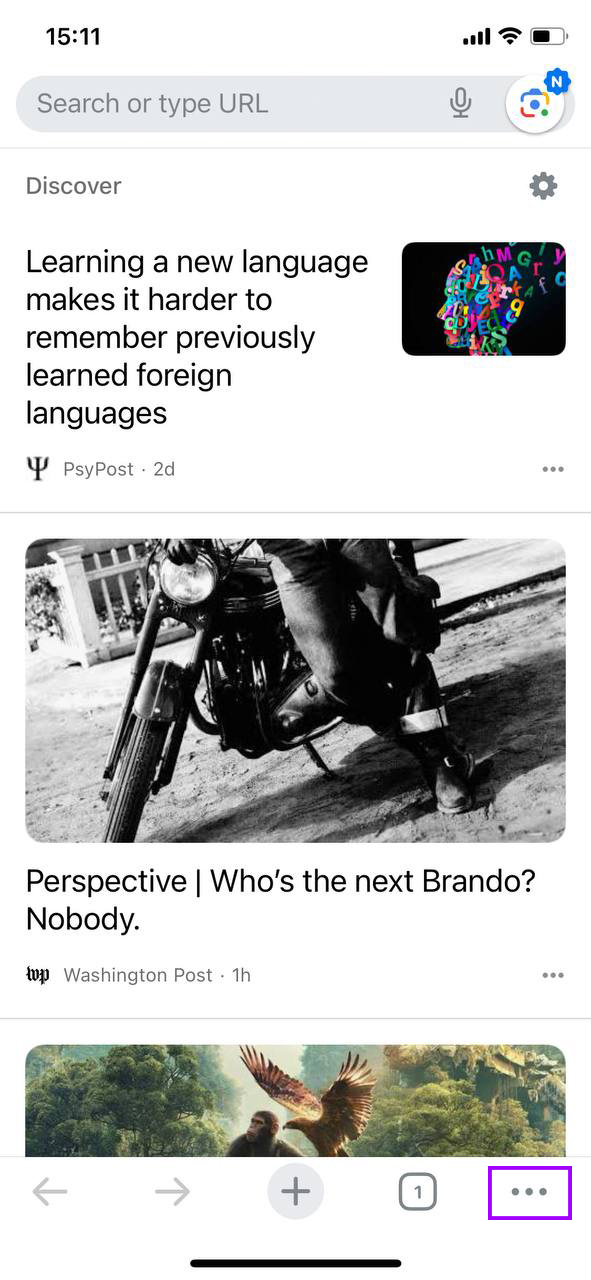
- ‘기록’을 선택한 다음 ‘브라우징 데이터 지우기’를 선택합니다.

이러한 임시 파일을 정리함으로써 당신의 개인정보도 보호할 수 있습니다. 일석이조이죠! 다음 팁 준비됐나요? 앱 관련 임시 파일 관리에 대해 이야기하겠습니다.
방법 3: 임시 앱 데이터 삭제
iPhone의 앱들은 시간이 지나면서 데이터를 축적할 수 있어, 속도가 느려질 수 있습니다. 일부 앱들은 설정 내에서 직접 이런 잡다한 데이터를 삭제할 수 있는 기능을 제공합니다. 다음과 같이 하세요:
- 정리하고 싶은 앱을 찾아 설정을 엽니다. 많은 앱들이 스토리지 관리를 위한 내장 옵션을 가지고 있습니다.

- ‘캐시 지우기‘ 또는 ‘스토리지 관리’와 같은 옵션을 찾습니다. ‘캐시 지우기’는 일반적으로 임시 데이터를 제거하는 반면, ‘스토리지 관리’는 보관할 항목과 지울 항목에 대해 더 자세한 선택을 할 수 있게 해줄 수 있습니다.

이 옵션을 찾을 수 없다면 걱정하지 마세요. 모든 앱에 있는 기능은 아닙니다. 하지만 이 기능이 있는 앱의 경우, iPhone에서 임시 파일을 삭제하고 앱을 원활하게 실행하는 간단한 방법입니다.
방법 4: 앱을 다시 설치하세요
이제 앱에 캐시를 지우는 명확한 옵션이 없을 때는 어떻게 해야 할까요? 사실 정말 간단합니다. 그런 경우에는 앱을 재설치하는 것이 iPhone 임시 앱 파일을 지우고 새로 시작하는 유일한 방법입니다. 다음과 같이 하면 됩니다:
- 홈 화면에서 앱 아이콘을 길게 눌러 메뉴가 나타날 때까지 기다리세요.

- ‘앱 삭제’를 탭한 후에 ‘앱 삭제’를 다시 탭하여 확인하세요. 이 단계를 통해 앱과 모든 데이터가 여러분의 아이폰에서 제거되며, 공간을 차지하고 있던 임시 파일들도 함께 삭제됩니다.
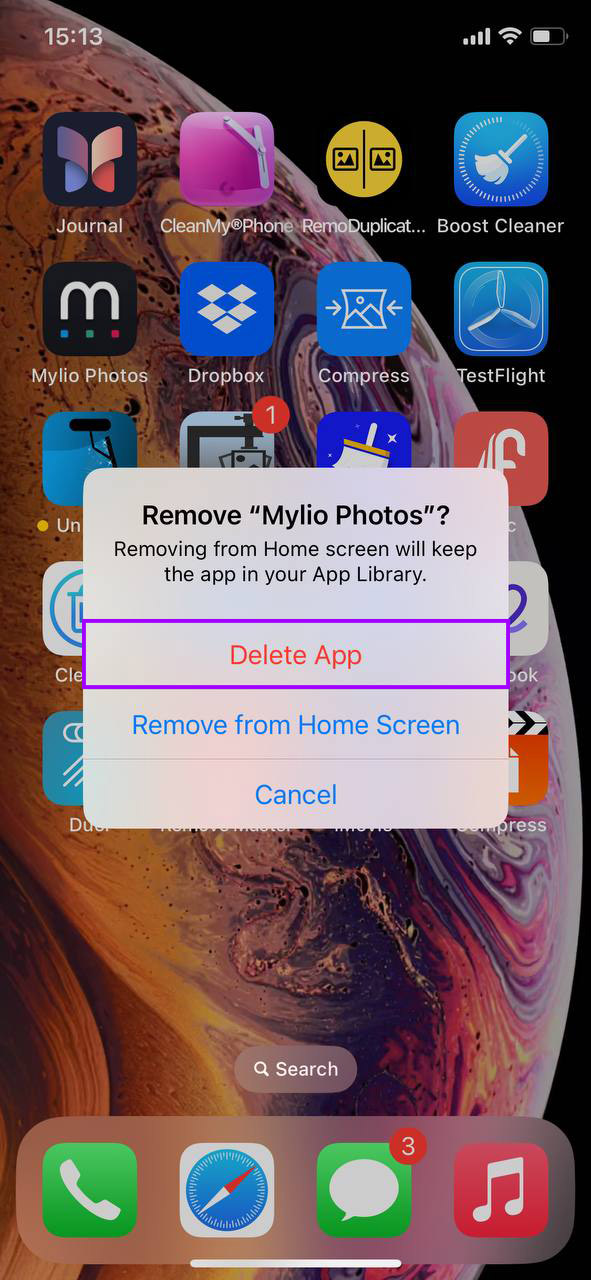
- 앱 스토어로 이동하여 앱을 검색한 다음 ‘설치’를 탭하세요. 앱을 다시 설치한다는 것은 오래된 데이터 축적 없이 최신 버전을 얻게 된다는 의미입니다.

앱을 재설치할 때 선호 설정이나 저장된 진행 상황과 같은 데이터를 잃을 수 있으므로, 데이터를 쉽게 복원하거나 로그인하여 설정을 검색할 수 있는 앱에 대해 이 방법을 고려하세요.
방법 5: 서드파티 도구 사용
iPhone에서 임시 파일을 수동으로 또는 지루하게 삭제할 필요는 없습니다. App Store에는 신뢰할 수 있는 몇몇 앱들이 정확히 이 목적을 위해 설계되어 있습니다. 여기 세 가지 좋은 선택이 있습니다:
- Boost Cleaner: 이 앱은 iPhone의 청소에 관해선 진정한 파워하우스입니다. 쓸모없는 파일들을 제거하고, 큰 파일들을 관리하며, 심지어 공간을 차지하고 있는 비슷한 사진들을 정리하는 데에도 도움을 줍니다.

- Cleanup: 写真&ストレージクリーナー: 사용하기 쉽고 효과적인 것을 찾고 계신다면, 바로 이것입니다. Cleanup은 저장 공간을 차지하고 있는 것들을 파악하는 데 도움을 주고 공간을 빨리 확보할 수 있게 해주는 해결책을 제시합니다.

- Cleaner Kit: ストレージクリーナー&画像を削除: 좀 더 제어를 원하시는 분들을 위해, Cleaner Kit: ストレージクリーナー&画像を削除는 저장 공간에 대한 상세한 통찰을 제공하고 무엇을 청소할지 결정하게 해줍니다. 이것은 iPhone 저장 공간의 상세한 감사로, 정돈을 위한 도구들로 구성되어 있습니다.

알림 드리는데, 이 앱들이 요구하는 권한을 항상 검토하고 앱 스토어에 있는 리뷰를 빠르게 살펴보세요. 신뢰할 수 있는 정리 앱은 아이폰 유지 관리를 단순화해주어 새 제품처럼 느껴지게 할 수 있습니다.
정기적으로 임시 파일을 지우면 iPhone의 성능 유지에 도움이 됩니다. 가장 잘 맞는 방법을 선택하고 iPhone 관리 루틴의 일부로 만드세요.
결론
마무리하자면, 수동으로 파일을 정리하든, 앱 내에서 제공하는 옵션을 사용하든, 제3자 도구를 선택하든 목표는 동일합니다: iPhone이 상자에서 막 꺼낸 것처럼 원활하게 작동하게 유지하는 것입니다. 약간의 관리는 당신의 기기 수명과 성능을 연장하는 데 큰 도움이 될 수 있습니다. 그러니 가끔 몇 분을 내어 임시 파일을 정리하고, 더 부드러운 iPhone 경험을 즐기세요.